1.在文档设置-画布中,勾选打印背景,点击“浏览”,选中要插入的背景图片打开,勾选打印背景,点击确定。
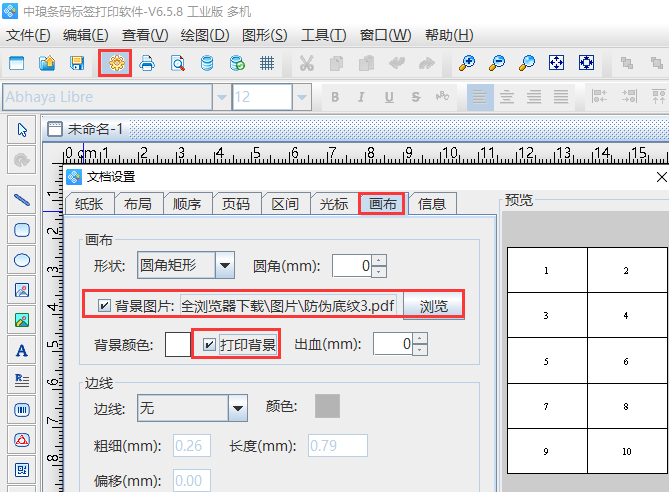
点击软件上方工具栏中的数据库设置按钮,弹出数据库设置对话框,在数据库设置对话框中,点击“添加”,选中要导入的数据库类型,这里以Excel表为例,根据提示点击“浏览”选中要导入的数据库-打开-测试连接-添加-关闭。

点击软件左侧的“绘制一维条码”按钮,在画布上绘制条形码对象,双击条形码,在图形属性-数据源中,点击“修改”按钮,数据对象类型选择“数据库导入”,在字段中选择相应的字段,点击编辑-确定。
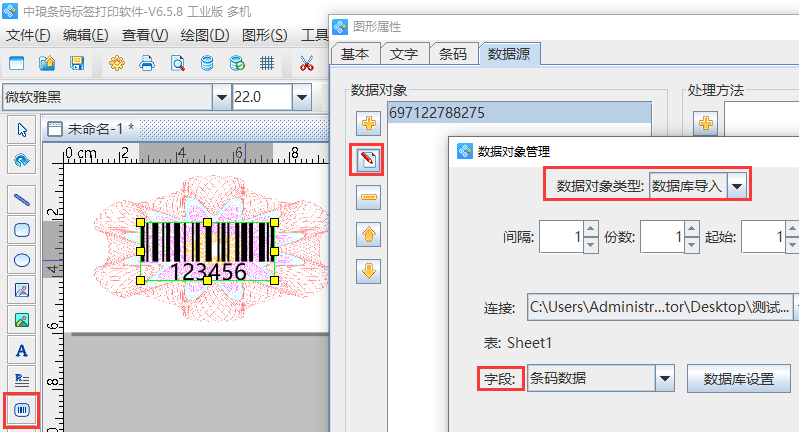
设置好之后,点击软件上方工具栏中的打印预览按钮,查看预览效果。如图所示:
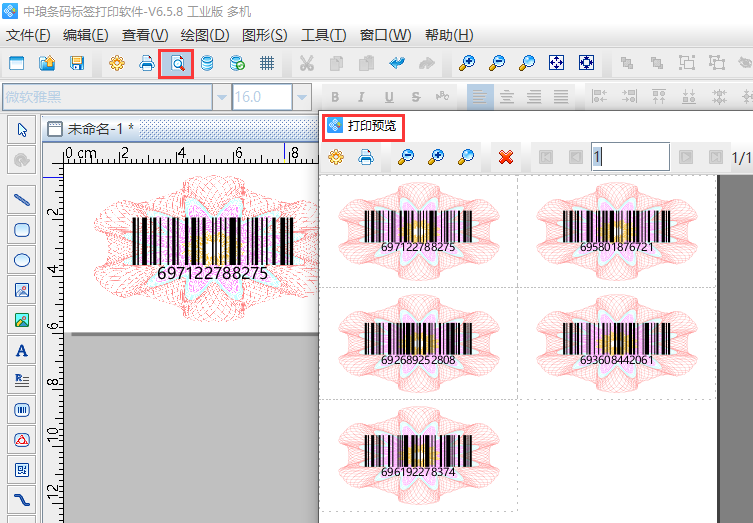
如果没有数据,想要底图铺满的话,先将标签文件保存,然后将标签制作软件关闭。打开数据库,在下面添加几行空字符,如图所示:
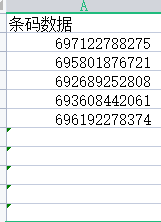
然后将数据库保存关闭。再次打开刚才保存的标签文件,点击数据库后面的数据库刷新,并点击打印预览就可以发现,就可以看到底图铺满页的效果,如图所示:
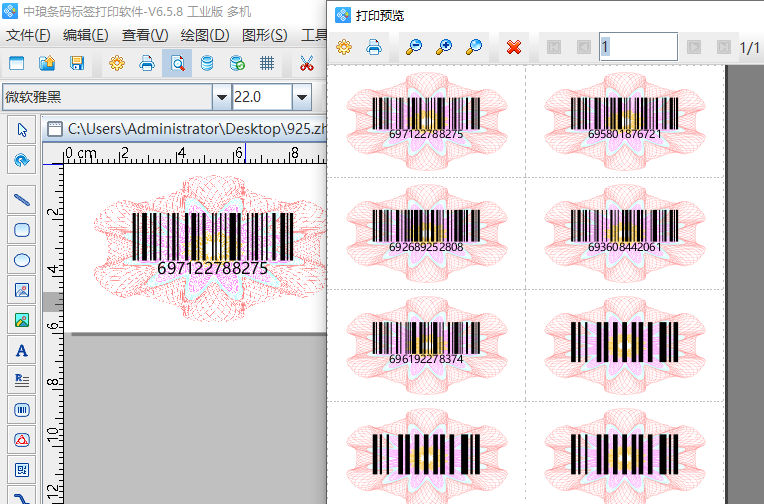
由于没有数据,条形码只有竖条,没有数字。如果绘制的是普通文本,没有数据的文本,下面就不显示了,如图所示:
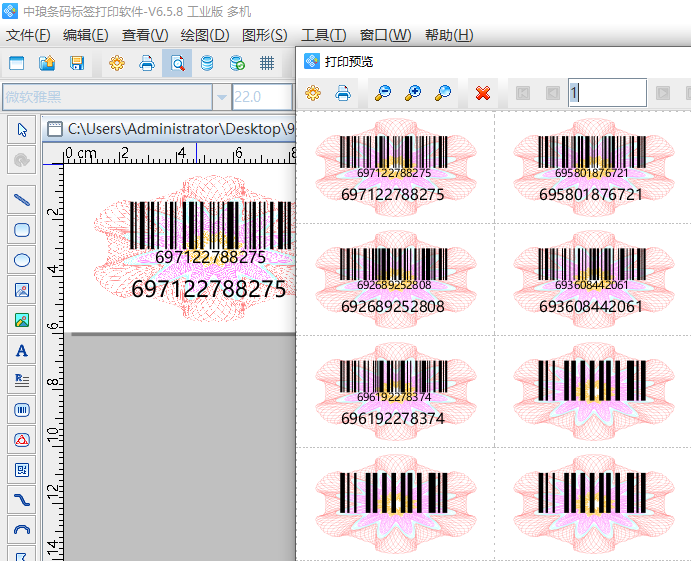
以上就是没有数据,底图自动铺满的操作过程,有需求的用户,可以参考上述步骤进行操作。想要了解更多关于标签制作软件的操作,可以到标签制作软件网站查找相应的视频及文字教程,这里就不再详细描述了。